- CentOS/Debian/Ubuntu Linux系统
- 需要2GB以上硬盘剩余空间
- 128M以上内存,OpenVZ的建议192MB以上(小内存请勿使用64位系统)
- VPS或服务器必须已经联网!
- Linux下区分大小写,输入命令时请注意!
安装步骤:
1、使用putty或类似的SSH工具登陆VPS或服务器;
登陆后运行:screen -S lnmp
如果提示screen: command not found 命令不存在可以执行:yum install screen 或 apt-get install screen安装,详细的screen教程。
2、下载并安装LNMP一键安装包:
您可以选择使用下载版(推荐国外或者美国VPS使用)或者完整版(推荐国内VPS使用),两者没什么区别。
执行安装程序前需要您确认您的Linux发行版,可以执行:cat /etc/issue 查看是CentOS、Debian还是Ubuntu,也可以通过VPS服务商提供的控制面板上查看。确定好之后,选择下面对应系统的安装命令:
CentOS系统下执行:
wget -c https://www.cnop.net/uploadfile/shell/lnmp1.1-full.tar.gz && tar zxf lnmp1.1-full.tar.gz && cd lnmp1.1-full && ./centos.sh
Debian系统下执行:
wget -c https://www.cnop.net/uploadfile/shell/lnmp1.1-full.tar.gz && tar zxf lnmp1.1-full.tar.gz && cd lnmp1.1-full && ./debian.sh
Ubuntu系统下执行:
wget -c https://www.cnop.net/uploadfile/shell/lnmp1.1-full.tar.gz && tar zxf lnmp1.1-full.tar.gz && cd lnmp1.1-full && ./ubuntu.sh
如需安装0.9版,请访问http://old.lnmp.org/install.html
按上述命令执行后,会出现如下提示:
(注:如果是Debian系统,会提示Where are your servers located? asia,america,europe,oceania or africa,这里是选择服务器/VPS在哪个大洲,一般都是美国VPS,直接回车就行,如果是中国的,输入asia,回车。如果输入有错误,可以按住Ctrl再按Backspace键删除,以下均可采用此方法删除。)
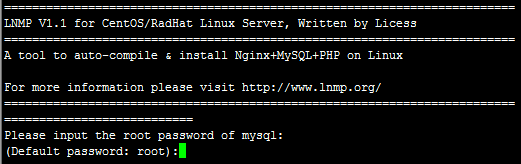
这一步需要设置MySQL的root密码,输入后回车进入下一步,如下图所示:

这里需要确认是否启用MySQL InnoDB,如果不确定是否启用可以输入 y ,这个可以单独在MySQL文件里关闭,输入 y 表示启用,输入 n 表示不启用。输入 y 或 n 后回车进入下一步,显示如下信息:
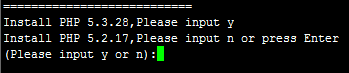
这一步是选择php版本,可以选择 PHP 5.3.28 或 PHP 5.2.17,如果需要安装PHP 5.3.28的话输入 y ,如果需要安装PHP 5.2.17 输入 n,输入 y 或 n 后回车,进入下一步MySQL版本的选择,如下图:
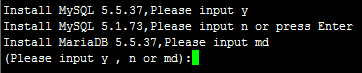
可以选择MySQL 版本 5.1.73、5.5.37或MariaDB 5.5.37,如果需要安装MySQL 5.5.37的话输入 y ,如果需要安装MySQL 5.1.73 输入n,如果需要安装MariaDB 5.5.37的话输入 md,输入完成后回车,完成选择。
提示"Press any key to start...",按回车键确认开始安装。
LNMP脚本就会自动安装编译Nginx、MySQL、PHP、phpMyAdmin、Zend Optimizer这几个软件。
安装时间可能会几十分钟到几个小时不等,主要是机器的配置网速等原因会造成影响。
3、安装完成
如果显示如下界面:
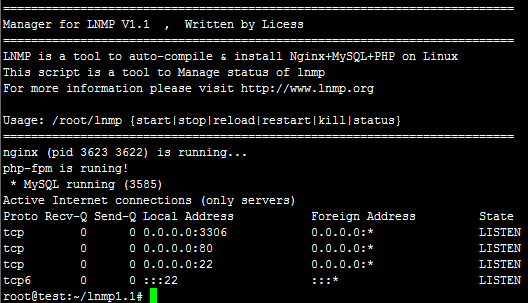
Nginx、MySQL、PHP都是running,80和3306端口都存在,说明已经安装成功。
接下来按添加虚拟主机教程,添加虚拟主机,通过sftp或ftp服务器上传网站,将域名解析到VPS或服务器的IP上,解析生效即可使用。
4、安装失败
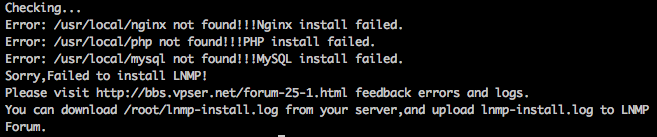
如果出现类似上图的提示,则表明安装失败,说明没有安装成功!!需要用winscp或其他类似工具,将/root目录下面的lnmp-install.log下载下来,到LNMP支持论坛发帖注明你的发行版名称版本号(可通过 cat /etc/issue获得)、32位还是64位,并将lnmp-install.log压缩以附件形式上传到论坛,我们会通过日志查找错误,并给予相应的解决方法。
5、添加、删除虚拟主机及伪静态管理
http://lnmp.org/faq/lnmp-vhost-add-howto.html
6、eAccelerator、xcache、memcached、imageMagick、ionCube、redis、opcache的安装
http://lnmp.org/faq/Add-ons.html
7、LNMP相关软件目录及文件位置
http://lnmp.org/faq/lnmp-software-list.html
8、LNMP状态管理命令
http://lnmp.org/faq/lnmp-status-manager.html
原文:http://lnmp.org/install.html



